Poslednji put ažurirano: 18. februara 2022.
PROBLEM
Kada izaberete dugme Potpisi, dugme Outlook prekida ili se zatvara i ne možete da dodate potpis. Do istog problema može doći kada izaberete dugme Podloga za pisanje i fontovi .
STATUS: REŠENO
Ovaj problem je izolovan Kancelarija korisnicima koji imaju ID jezika="en-gb". Ovaj problem je rešen u verziji 2110 izdanje 14527.20312 i novijim verzijama.
Prethodna ispravka od 14. avgusta 2018.
Do prethodnog pojavljivanja ovog problema došlo je ako ste instalirali pretplatu na Kancelarija na računaru na koji su unapred instalirane aplikacije Microsoft kancelarija računarima.
Napomena: Ovaj problem je rešen u Office verziji 1802 (izdanje 9029.2167) ili novijoj verziji. Kada instalirate pretplatu na Kancelarija sa tom revizijom ili novijom, ona će automatski ukloniti unapred instalirane aplikacije za Microsoft kancelarija računare.
STATUS: PRIVREMENO REŠENJE
Da biste zaobišli ovaj problem, deinstalujte unapred instalirane aplikacije Microsoft kancelarija za stone računare:
-
Kliknite desnim tasterom miša Windows "Start" i izaberite stavku Postavke.
-
Odaberite stavku Aplikacije, a zatim stavku Aplikacije i funkcije.
-
Izaberite Microsoft kancelarija aplikacije na radnoj površini i izaberite Deinstaliranje.
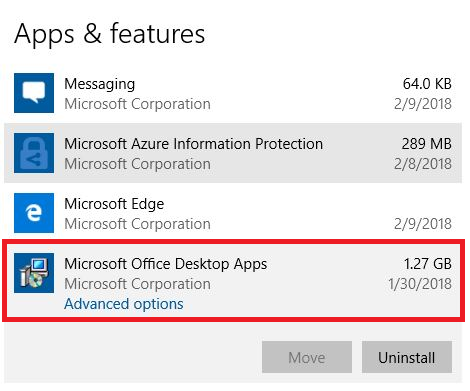
-
Ponovno pokrenite računar
-
Pokrenite popravku sistema Office da biste se uverili da će sve biti popravljeno.
Ako ovaj metod ne bude neuspešan, pratite ove korake da biste uklonili ključeve Kancelarija za podešavanje registratora:
Važno: Sledeći koraci vam pokazuju kako da izmenite registrator. Međutim, može doći do ozbiljnih problema ako neispravno izmenite registrator. Uverite se da pažljivo pratite ove korake. Radi dodatne zaštite, napravite rezervnu kopiju registratora pre nego što ga izmenite. Tako možete da vratite registrator u prethodno stanje ako dođe do problema. Više informacija o tome kako da napravite rezervnu kopiju i vratite registrator u prethodno stanje potražite u članku Kako da napravite rezervnu kopiju i vratite registrator u prethodno stanje u operativnom sistemu Windows.
-
Pritisnite kombinaciju Windows + R da biste otvorili prozor za pokretanje.
-
Otkucajte regedit i kliknite na dugme U redu.
-
Ako vam bude zatraženo, izaberite stavku Da u prozoru Kontrola korisničkog naloga.
-
Pritisnite CTRL + F da biste pokrenuli prozor Pronalaženje i unesite ovaj taster u polje za pretragu:
0006F03A-0000-0000-C000-000000000046 -
Izaberite opcijuPronađi sledeće.
-
Izbrišite ključ tako što ćete kliknuti desnim tasterom miša na stavku i izabrati stavku Izbriši.
-
Pritisnite F3 da biste ponovili pretragu sve dok ne bude više registarskih ključeva.
Još resursa

Pitajte stručnjake
Povežite se sa stručnjacima, razgovarajte o najnovijim vestima za Outlook i najboljim praksama i čitajte naš blog.

Pronalaženje pomoći u zajednici
Postavite pitanje i dobijte rešenja od agenata za podršku, MVP-ova, inženjera i drugih korisnika programa Outlook.

Predložite novu funkciju
Volimo da čitamo vaše predloge i povratne informacije! Podelite svoje razmišljanje sa nama. Slušamo.
Takođe pogledajte
Popravke ili zaobilaženja za nedavne probleme u programu Outlook za Windows











